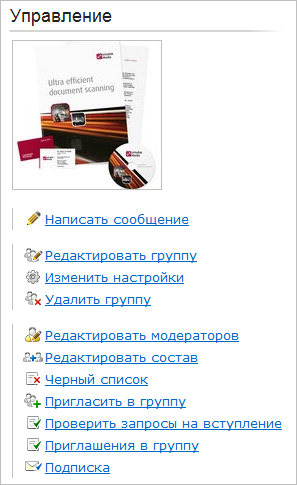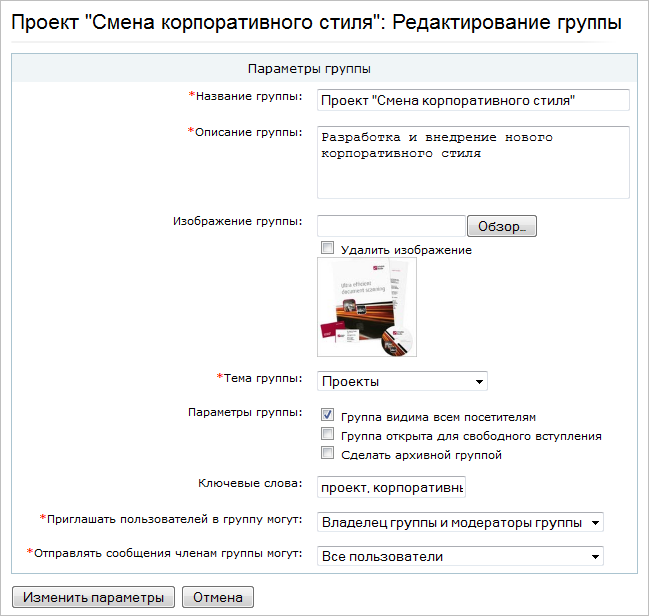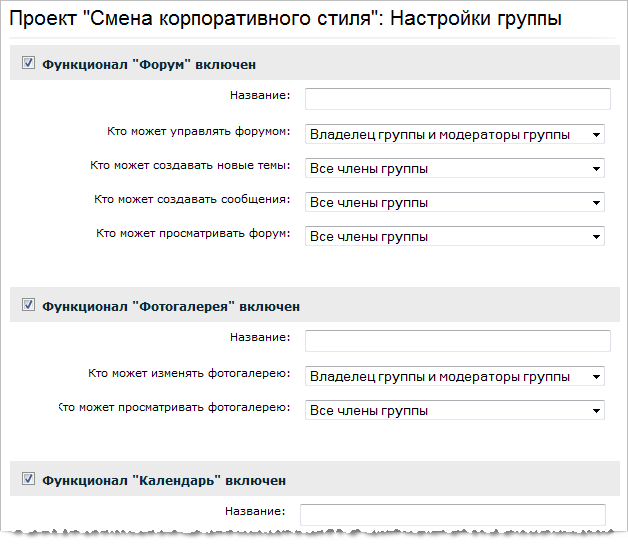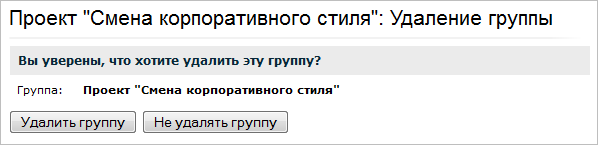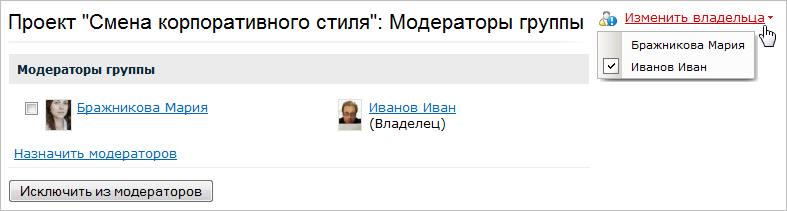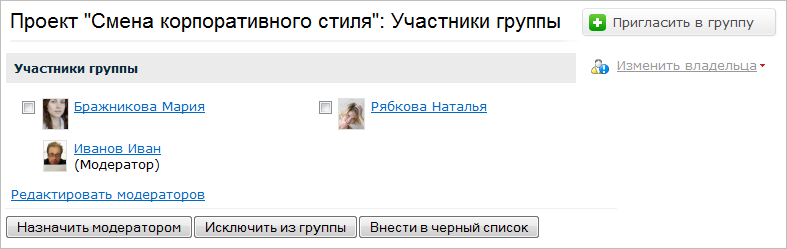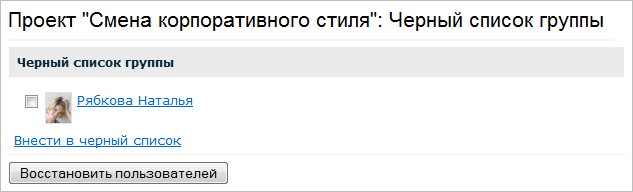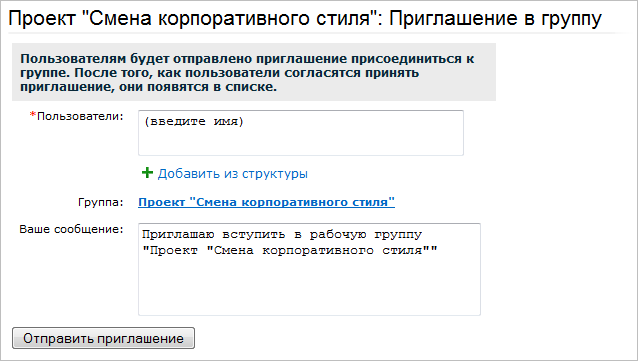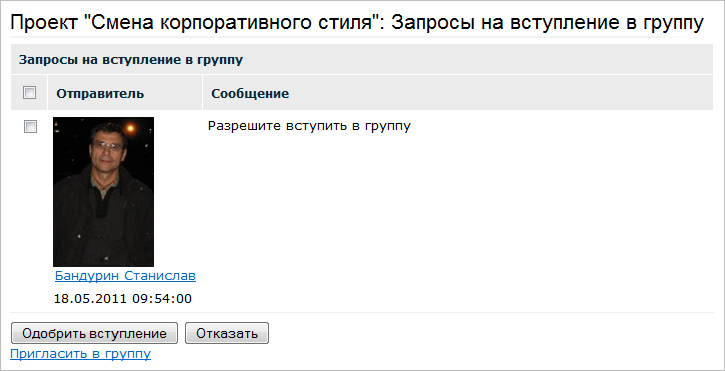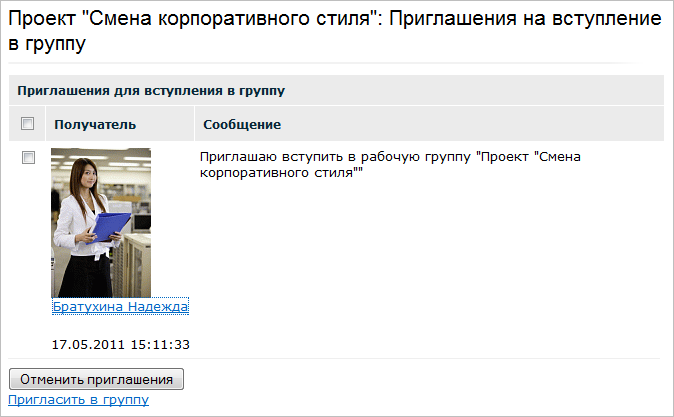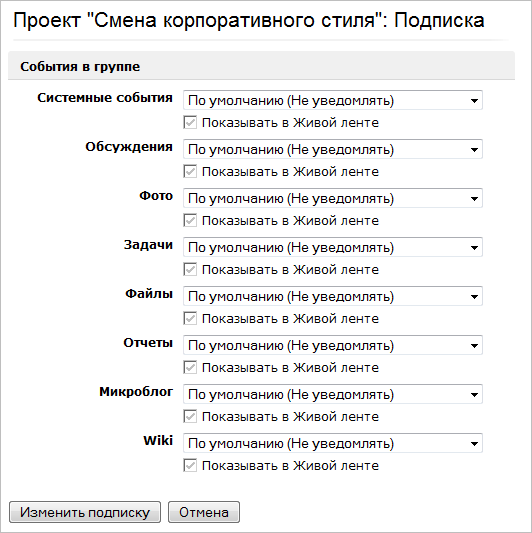|
|
|
В этом уроке вы узнаете о том, как можно осуществлять управление группами. Внимание! Вы можете управлять группами, если являетесь ее владельцем или модератором, либо если вы входите на корпоративном портале в группу не ниже Администрация портала.
Управление группой осуществляется с помощью соответствующих ссылок, расположенных в секции Управление. Если вы обладаете правами владельца группы, то на главной странице группы, под логотипом, увидите такое меню:
Внимание! В зависимости от прав, некоторые пункты будут отсутствовать в списке.
Написать сообщениеСсылка позволяет написать личное сообщение участнику группы. Примечание: Об отправке сообщений вы можете узнать из урока Отправка сообщений.
Рассмотрим те пункты меню, которых мы не касались в предыдущих уроках: Редактировать группуПосле клика откроется страница редактирования группы, аналогичная той, что появляется при создании группы. Ее описание можно посмотреть здесь.
Единственный появившийся новый параметр - Сделать архивной группой. Если отметить эту опцию, то группа не будет отображаться у участников и в общем списке групп той темы, к которой была причислена при создании. Найти ее можно будет на странице Архив раздела Группы, где хранятся все архивные группы, либо с помощью поискового запроса. Изменить настройкиПосле перехода по ссылке вы окажетесь на странице, где можно менять названия и уровни доступа к функционалу группы:
Примечание: Настройка функционала группы производится аналогично настройкам функционала личной страницы сотрудника.
Удалить группуНажмите на эту ссылку, если вы хотите удалить группу. После клика откроется форма подтверждения удаления группы:
Редактировать модераторовНа данной странице вы можете Назначить модераторов, либо исключить сотрудников из их числа. Также вы можете Изменить владельца группы с помощью выпадающего списка, в котором отображены сотрудники с правами модераторов:
Чтобы исключить сотрудника из числа модераторов, поставьте галочку напротив его имени и нажмите кнопку Исключить из модераторов. Чтобы назначить новых модераторов, перейдите по ссылке Назначить модераторов, после чего вам откроется страница, представленная в разделе Редактировать состав. Редактировать составПо данной ссылке вы можете назначить какого-либо сотрудника модератором группы, либо исключить сотрудника из группы и внести в черный список. Для этого пометьте соответствующего сотрудника галочкой рядом с его именем и нажмите соответствующую кнопку:
Черный списокПо данной ссылке можно просмотреть и изменить список сотрудников, находящихся в черном списке. Для сотрудников, внесенных в черный список, будет действовать запрет на просмотр группы, чтение ее содержимого и на повторное вступление в нее (если сотрудник был уже исключен из нее).
Пригласить в группуПосле щелчка левой кнопкой мыши по данной ссылке вы попадете на страницу, с которой можно выслать приглашения сотрудникам на вступление в группу:
Ссылка Добавить из структуры позволяет выбрать сотрудников из списка структуры компании. Ссылка <название_группы> позволяет вернуться к просмотру группы. Проверить запросы на вступлениеЕсли в группе не разрешено свободное вступление без одобрения модератором, то здесь будут отображаться все нерассмотренные заявки на участие в группе.
Для того чтобы разрешить сотрудникам вступить в группу, отметьте их в списке с помощью флажков и нажмите кнопку Одобрить вступление. Приглашения в группуНа этой странице отображаются все высланные приглашения на вступление в группу:
Также на этой странице можно добавить или отменить приглашение. ПодпискаПозволяет подписаться на события в группе:
Примечание: Подробнее про подписку смотрите в уроке Подписка.
|